تتمثل إحدى المخاطر المستمرة على الإنترنت في إمكانية وصول المتسلل إلى حسابك. في كثير من الحالات ، سوف يظهرون أنفسهم على الفور من خلال تغيير الأشياء. في حالات أخرى ، يمكن أن يكونوا أكثر حذرًا وينتظرون العثور على شيء أكثر حساسية للسرقة. أحد الأشياء التي يمكنك القيام بها لمواجهة هذا الخطر هو التحقق من مكان تسجيل الدخول إلى حسابك.
لا تقدم العديد من مواقع الويب والخدمات هذا كخيار. ومع ذلك ، يتيح لك Dropbox معرفة مكان تسجيل الدخول إلى جلسة المتصفح ومكان تسجيل الدخول إلى التطبيق. يمكنك أيضًا إنهاء أي جلسة نشطة لطرد أحد المتطفلين من حسابك من هذه الشاشة.
تعد القدرة على انتهاء صلاحية الجلسات الجارية مفيدة أيضًا إذا قمت بالوصول إلى Dropbox على جهاز كمبيوتر عام أو مشترك ونسيت تسجيل الخروج عند الانتهاء. يمكنك العثور على الجلسة وانتهائها ، وبالتالي منع أي شخص آخر من الوصول إلى حسابك.
كيفية عرض جلساتك النشطة على Dropbox
لعرض جلساتك النشطة وانتهاء صلاحيتها ، عليك الدخول إلى إعدادات حسابك. للقيام بذلك ، قم أولاً بتسجيل الدخول إلى موقع Dropbox على الويب. بمجرد تسجيل الدخول ، انقر على رمز ملفك الشخصي في الزاوية العلوية اليمنى وانقر على "الإعدادات".
بمجرد أن تكون في الإعدادات ، قم بالتبديل إلى علامة التبويب "الأمان" ، ثم مرر لأسفل إلى قسمي "متصفحات الويب" و "الأجهزة".
في قسم "متصفحات الويب" ، يمكنك مراجعة متصفحات الويب التي سجلت الدخول حاليًا إلى حسابك. يمكنك معرفة المتصفح ونظام التشغيل قيد الاستخدام ، والموقع التقريبي الذي يتم استخدامه منه ، والوقت الذي تم فيه أحدث نشاط.
يمكنك رؤية نفس المعلومات في قسم "الأجهزة" ، على الرغم من أنه لا يمكنك رؤية اسم المتصفح نظرًا لعدم استخدام المتصفح.
نصيحة: من خلال تحريك مؤشر الماوس فوق الرمز "i" الصغير بجوار أحدث قيمة إدخال ، يمكنك أيضًا معرفة وقت تسجيل الدخول إلى هذه الجلسة وعنوان IP الذي يتم الوصول إليه من خلاله.
لإنهاء صلاحية الجلسة ، انقر على رمز سلة المهملات ذي الصلة. بالنسبة لجلسات متصفح الويب ، ستنتهي الجلسة على الفور. لجلسات التطبيق ، ستظهر نافذة منبثقة للتأكيد ؛ انقر فوق "إلغاء الارتباط" لإنهاء صلاحية الجلسة.
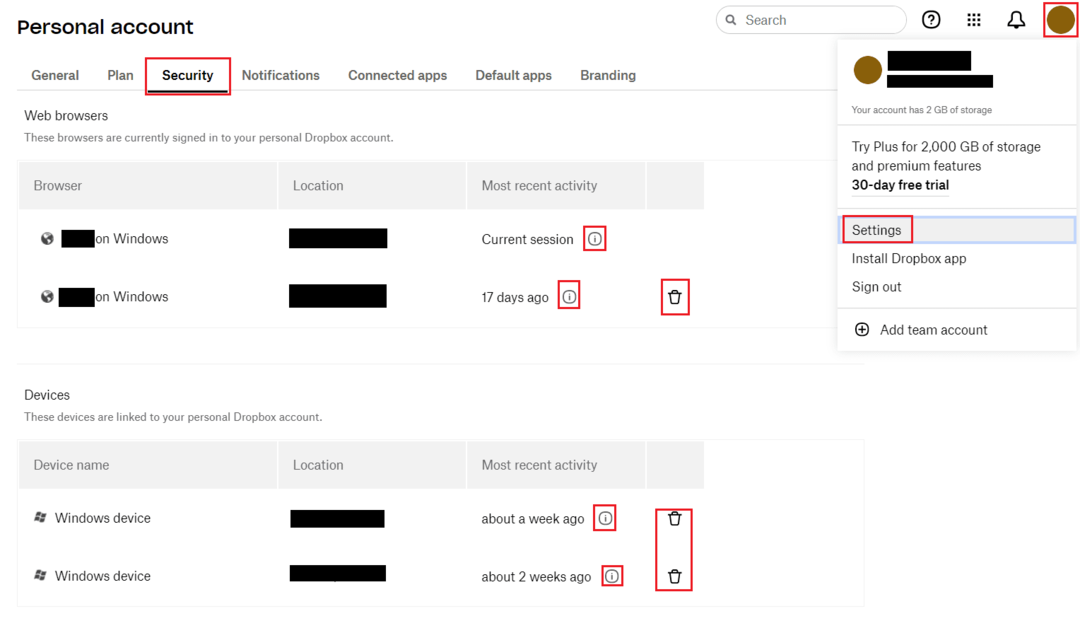
يمكن أن تساعدك مراجعة جلساتك الحالية في اكتشاف أي نشاط مشبوه. يمكن أن تمنع الجلسات المنتهية أي وصول غير مصرح به إلى الجلسات التي تم تركها نشطة. باتباع الخطوات الواردة في هذا الدليل ، يمكنك مراجعة جلساتك النشطة وإنهاء صلاحيتها إذا كنت ترغب في ذلك.